Reklama
 Ostatniej nocy świat był mój. Wszystkie miasta oprócz jednego zostały podbite. Wkrótce ludzkość zostanie uformowana na mój obraz, cywilizacja zbudowana z jednego małego plemienia w wszechmocnym, szczęśliwym, naukowo zaawansowanym społeczeństwie.
Ostatniej nocy świat był mój. Wszystkie miasta oprócz jednego zostały podbite. Wkrótce ludzkość zostanie uformowana na mój obraz, cywilizacja zbudowana z jednego małego plemienia w wszechmocnym, szczęśliwym, naukowo zaawansowanym społeczeństwie.
Jeszcze tylko jedno miasto. Rozpocząłem atak czołgami, ustawiłem bombowce i ustawiłem piechotę do ostatecznego pchnięcia. Nie potrwa to długo, wiedziałem o tym, a gdy domino upadną, całkowite zwycięstwo będzie moje.
A potem Civilization V rozbił się.
Och,!! $% $%% $!
Jednak patrząc z jasnej strony, mogło być znacznie gorzej. Wszystko, co się wydarzyło, to zawieszenie się gry, do której będę mógł wrócić. Dysk twardy pozostaje nienaruszony, sprzęt komputera nadal działa dość dobrze, a wszystkie moje pliki i foldery pozostają.
A jednak awarie gier wideo są wciąż bardzo frustrujące - zwłaszcza, że tak naprawdę nie powinny się zdarzyć w dzisiejszych czasach. Istnieje wiele czynników, które mogą ustalić przyczynę awarii, a one poinformują cię o ostatecznym rozwiązaniu problemu.
Uwaga na temat podkręcania
Wielu graczy podkręca swoje systemy, przyspieszając procesor, aby uzyskać większą wydajność. W połączeniu z dobrą wentylacją i chłodzeniem może to przynieść wspaniałe rezultaty Co to jest podkręcanie i jak może pomóc Twojemu komputerowi, tabletowi i telefonowi [MakeUseOf wyjaśnia]Pod warunkiem, że dysponujesz sprzętem od producenta, który rozumie te zasady, możesz zrobić wiele, aby wyposażyć swój system, czy to komputer, tablet czy smartfon. Jedna z najlepszych rzeczy, które ... Czytaj więcej .
Nie jest to jednak w 100% doskonała metoda zwiększania wydajności. Gry nadal mogą się zawieszać.
Jeśli podkręcasz system, powinieneś zresetować procesor (i GPU, jeśli to konieczne) do ustawień domyślnych w celu rozwiązywania problemów. Jeśli nie przyniesie to żadnej poprawy, istnieje szansa, że problem dotyczy czegoś innego…
Czy Twój sprzęt spełnia Twoje zadanie?
Pierwsza rzecz, którą należy sprawdzić, jest najbardziej oczywista, ale ludzie nadal pomijają sprawdzanie, czy ich sprzęt komputerowy jest w stanie uruchomić „problematyczną” grę. Wydaje mi się, że istnienie gier konsolowych jest częściowo winne za to, ale nie sądzę, że to dobra wymówka. Nie kupiłbyś oleju napędowego do samochodu napędzanego benzyną, prawda? Dlaczego więc kupować grę wideo bez sprawdzania, czy będzie działać?

Z tyłu pudełka z grami wideo na dole znajdziesz minimalne i zalecane wymagania systemowe. Przed zainstalowaniem i uruchomieniem gry upewnij się, że Twój komputer je spełnia, w przeciwnym razie możesz mieć problemy z tytułem.
W rzeczywistości warto przyjrzeć się tym specyfikacjom online. Wikipedia jest doskonałym źródłem specyfikacji systemów gier wideo, a strona internetowa wydawcy również zapewnia te same informacje. Jeśli masz jakiekolwiek wątpliwości lub pytania, możesz sprawdzić forum pomocy technicznej lub fora fanów, a także przeprowadzić wyszukiwanie lub zadać pytanie.
Brak odpowiedniego sprzętu oznacza jedno: musisz uaktualnić, zanim zaczniesz grać. Może to znaczyć wszystko, od zupełnie nowego systemu po dodanie dodatkowej przestrzeni dyskowej do komputera.
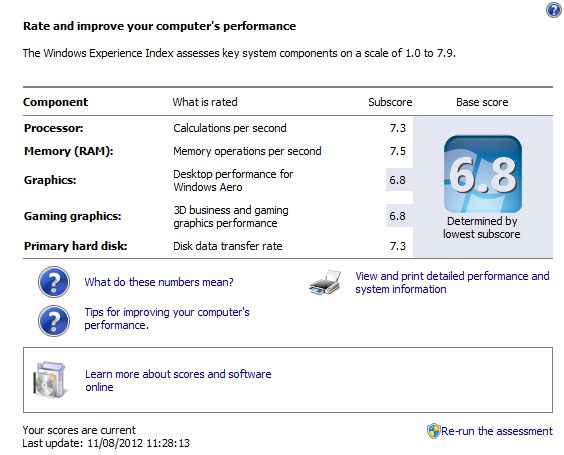
W przypadku komputerów z systemem Windows wskaźnik wydajności systemu Windows jest dobrym wskaźnikiem tego, czy masz najlepsze gry. Wysoka ocena w tym indeksie oznacza, że Twój komputer jest bardziej odpowiedni do grania.
Karty graficzne i moc
Jednym z typowych powodów awarii gier jest problem z zasilaczem. Jest to zwykle związane z kartą graficzną wymagającą więcej mocy niż jest dostępne i można to rozwiązać tylko przez uaktualnienie zasilacza do bardziej wydajnego urządzenia, które jest w stanie obsłużyć cały komputer energią potrzebną do gry gra.

Przed wymianą zasilacza sprawdź jednak, czy karta graficzna (i reszta komputera) jest czysta i wolna od kurzu. Nagromadzenie się kurzu może zwiększyć temperaturę wewnątrz komputera, co może dodatkowo obciążyć procesor i kartę graficzną. Większe obciążenie oznacza wyższą temperaturę… i tak dalej. Jeśli kurz jest znaczny, a wentylatory nie są wystarczające do chłodzenia, nastąpi katastrofa.
Czy twój system operacyjny jest właściwy?
Coś innego, co znajdziesz z tyłu pudełka do gier wideo jako część specyfikacji systemu, to właściwy system operacyjny i wersja wymagana do uruchomienia tytułu.
Zdecydowana większość gier będzie działać na systemach Windows XP SP3, Vista, Windows 7 i Windows 8, choć niekoniecznie jest to prawda. Ważne jest jednak dokonanie właściwego wyboru w oparciu o system operacyjny.
Oczywiście problemy związane z systemami operacyjnymi i sprzętem są ze sobą ściśle powiązane. Starsze urządzenia z systemem Windows XP raczej nie nadają się do uruchamiania najnowszych gier wideo.
Podobna uwaga może wskazywać na problem z kompatybilnością między 64-bitowym komputerem, systemem operacyjnym i grą. W tej sytuacji poszukaj niezbędnych aktualizacji systemu Windows, aby rozwiązać niezgodność. Jeśli chodzi o Windows 7 i Windows 8, 64-bitowe problemy ze zgodnością prawie wygasły.
Zaktualizowano WSZYSTKO!
Rozsądną opcją rozwiązania problemów ze sprzętem i systemem operacyjnym komputera jest aktualizacja. Może to jednak okazać się kosztowne - na szczęście istnieje kilka kroków, które możesz zrobić, zanim pójdziesz tą ścieżką.
Gry mogą ulec awarii z przyczyn poza (ale nie niezwiązanych z) nieodpowiednim sprzętem i systemami operacyjnymi. Na przykład sterowniki wideo powinny być aktualne, podobnie jak sama gra.
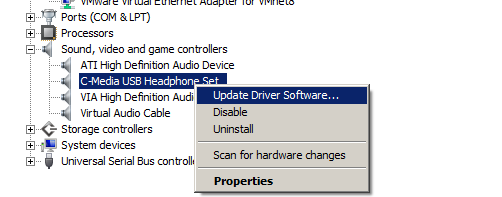
- Aby zaktualizować sterowniki wideo, odwiedź witrynę producenta i pobierz najnowszą wersję sterownika. Instalacja może wymagać ponownego uruchomienia komputera.
- Po wykonaniu tej czynności powinieneś również poszukać łatek i aktualizacji dla danej gry. Będą one dostępne w witrynie wydawcy i powinny zostać zainstalowane i zastosowane przed uruchomieniem. Niektóre gry automatycznie sprawdzają dostępność aktualizacji i instalują je przed załadowaniem.
- Uruchom Windows Update, aby pobrać wszelkie aktualizacje sterowników dla urządzeń takich jak karty sieciowe. Dodatkowe wsparcie dla sterowników kart graficznych można znaleźć tutaj.
Problemy z siecią
Jeśli grasz w grę online, mogą wystąpić awarie, gdy problemy z siecią powodują opóźnienia w aktualizacji klienta gry przez serwer zdalny.
Istnieje wiele powodów, dla których może się to zdarzyć, i można to obejść, upewniając się, że prędkość sieci jest odpowiednia do grania w grę. Powinieneś także sprawdzić router i wyłączyć inne aplikacje internetowe, aby upewnić się, że tylko gra odbiera dane.
Zarządzanie Prawami Cyfrowymi
Kolejnym aspektem, który może powodować problemy z wydajnością w grach, jest przerażające zarządzanie prawami cyfrowymi. Niedawno zrezygnowałem z nostalgicznej powtórki Splinter Cell: Conviction z powodu utrzymujących się awarii spowodowanych przez DRM Ubisoft (problem, który nie wystąpił raz, gdy grałem go wcześniej).
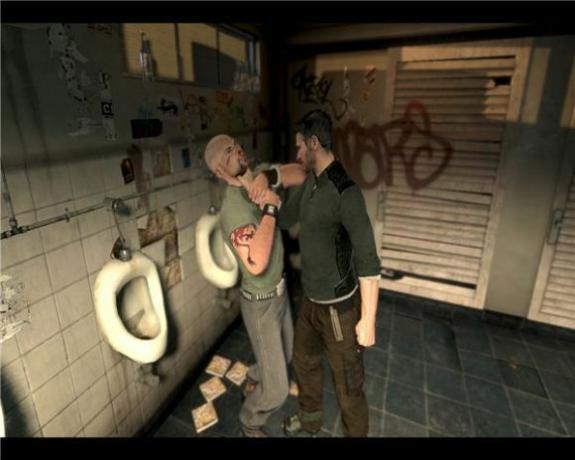
Problemy z siecią mogą wynikać z DRM, ale zwykle dzieje się tak z powodu zasobów klienta DRM lub statusu zdalnego serwera, który powoduje awarię gry.
Jeśli dostępna jest tutaj opcja gry offline, powinieneś ją wziąć. Zapobiegnie to sprawdzeniu przez DRM na zdalnym serwerze podejrzanej aktywności w grze lub na koncie. W przeciwnym razie nie będziesz mieć innego wyjścia, jak odinstalować grę.
Czytać: DRM jest najprawdopodobniej złem Co to jest DRM i dlaczego istnieje, jeśli jest tak zły? [MakeUseOf wyjaśnia]Digital Rights Management to najnowsza ewolucja ochrony przed kopiowaniem. To obecnie największa przyczyna frustracji użytkowników, ale czy jest uzasadniona? Czy DRM jest złem koniecznym w erze cyfrowej, czy może jest wzorem ... Czytaj więcej .
Wniosek: spraw, by Twoje gry działały poprawnie!
Nie ma pewnej metody rozwiązywania problemów z zawieszonymi grami. Jednak wśród rozwiązań modernizacji pamięci, pamięci RAM, karty wideo, a nawet płyty głównej i procesora, aktualizacje system operacyjny i sterowniki wideo oraz łatanie samej gry, powinieneś znaleźć potrzebną poprawkę i zacząć cieszyć się grą w końcu.
W moim przypadku po prostu musiałem zamknąć niektóre aplikacje działające w tle (53 karty, które otworzyłem w Waterfox, powodowały problem.) Jeśli nie jesteś pewien co powoduje awarię gry, możesz skorzystać z narzędzia Windows Event Viewer, aby rejestrować, co dzieje się z komputerem podczas gry ulega awarii Można to wykorzystać do celów diagnostycznych.
Warto również uruchomić wersje demonstracyjne gier przed zainstalowaniem pełnej wersji, aby upewnić się, że tytuł będzie poprawnie odtwarzany na komputerze. Przy pierwszej okazji z pełną grą sprawdź online, czy nie ma poprawek, które poprawią stabilność.
Na koniec pamiętaj o tym, co zrobiłeś - nie tylko pomoże ci to przy następnym uruchomieniu lub instalacji gry, ale może również okazać się przydatne w rozwiązywaniu problemów z innymi grami!
Christian Cawley jest zastępcą redaktora ds. Bezpieczeństwa, Linux, DIY, programowania i technologii. Jest także producentem The Really Useful Podcast i ma duże doświadczenie w obsłudze komputerów stacjonarnych i oprogramowania. Współtwórca magazynu Linux Format, Christian majsterkowicz Raspberry Pi, miłośnik Lego i miłośnik gier retro.

